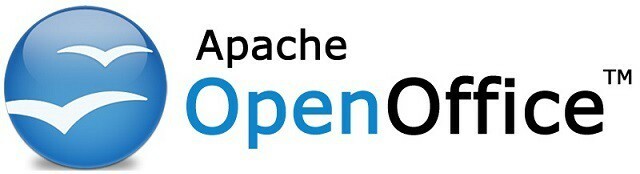Intente desinstalar el programa asociado con updt.exe
- El malware tiende a camuflarse detrás de archivos y procesos EXE.
- También se sabe que Updt.exe es un virus o malware que los piratas informáticos inyectan para rastrear sus actividades.
- La mejor opción es escanear su PC en busca de virus y, si nada funciona, puede restablecerla de fábrica.

Cada archivo EXE o El proceso de Windows no es algo que debes tener en tu PC. Estamos en Internet la mayor parte del tiempo y, a menudo, los virus o el malware ingresan a nuestras PC a través de archivos EXE. Es posible que haya descargado software de un sitio web de terceros, que no es el software real sino un virus.
En esta guía, le daremos una explicación adecuada de qué es el archivo Updt.exe y cómo puede deshacerse de este proceso. Antes de hacer algo por su parte para eliminar el archivo, es mejor comprender si Updt.exe debe eliminarse de su PC o no. Entremos directamente en ello.
¿Qué es el archivo Updt.exe? ¿Debería conservarlo en su PC?
La extensión de archivo EXE indica que es un archivo ejecutable. ¿Pero deberías ejecutarlo o mantener el proceso en tu PC?
Bueno, según nuestra investigación, el archivo updt.exe no está asociado con el sistema operativo Windows y se puede encontrar dentro de la ubicación: C:\Users\USERNAME\AppData\Local\Programs\AdsBlockerTop\
A menudo, el malware se camufla como el archivo updt.exe y monitorea todas sus actividades, incluido el monitoreo de aplicaciones, la manipulación de otros programas y el registro de las entradas del teclado y el mouse.
Entonces, en general, el archivo updt.exe es peligroso y, a menos que haya un archivo oficial que se instale a través del archivo updt.exe, no debería estar en su PC.
¿Cómo probamos, revisamos y calificamos?
Hemos trabajado durante los últimos 6 meses en la construcción de un nuevo sistema de revisión sobre cómo producimos contenido. Al usarlo, posteriormente rehicimos la mayoría de nuestros artículos para brindar experiencia práctica real en las guías que creamos.
Para más detalles puedes leer cómo probamos, revisamos y calificamos en WindowsReport.
Si encuentra este archivo updt.exe en su computadora o nota que se ejecuta en segundo plano en el Administrador de tareas, debe tomar medidas para eliminarlo de su PC.
¿Cómo puedo deshacerme del updt.exe de mi PC?
1. Desinstalar programas no deseados
- Abre el Comenzar menú.
- Abierto Panel de control.

- Haga clic en Programas y características.

- Localiza el programa que usted no haya instalado o que no sea deseado.
- Haga clic en el programa y seleccione Desinstalar.

- Eliminar el programa desde su PC siguiendo las instrucciones en pantalla.
- Reanudar tu computador.
Lo mejor que puedes hacer es eliminar el programa que consideres no deseado en tu PC. Lo más probable es que el malware haya inyectado un programa en su PC que se ejecuta en segundo plano como updt.exe y rastrea sus actividades.
Dado que se sabe que el malware es rígido, el simple proceso de desinstalarlo no funcionará. En tal caso, le sugerimos que utilice la ayuda de un software de terceros llamado Limpiador.
Puede ayudarlo a eliminar completamente las aplicaciones de su PC, borrar el caché de su navegador, borrar la configuración del registro y más.
2. Ejecute un análisis antivirus
- Abre el Comenzar menú.
- Buscar Seguridad de Windows y ábrelo.

- Haga clic en Virus y amenazas proteccion.

- Golpea el Análisis rápido botón.

- Deje que la herramienta escanee su PC.
- Una vez que se completa el escaneo, si detecta algún problema, la herramienta le pedirá que tome medidas.
- A menudo Análisis rápido no detecta correctamente problemas en su PC. En tal caso, le sugerimos que haga clic en el Opción de escaneo y golpea el Análisis completo Opción para un escaneo profundo.

Hay más posibilidades de que el archivo updt.exe sea un virus o malware y no sólo esté rastreando sus actividades sino también acaparando sus recursos. Es mejor ejecutar un análisis antivirus y eliminarlo de su PC. Esto también ayuda eliminar PUA: Win32/Packunwan.
Si bien Windows Security es una herramienta incorporada, no es tan eficaz como una herramienta dedicada de terceros.
Si no sabe qué antivirus elegir para su PC, le sugerimos que consulte nuestra guía que enumera algunos de los Herramientas antivirus probadas y probadas para su PC..
- Revisión de HP Deskjet 4155e: ¿Debería comprarlo?
- PUA: Win32/Packunwan: ¿Qué es y cómo eliminar la amenaza?
- Solución: el servidor ascendido de Ark Survival no aparece
3. Ejecute un escaneo SFC rápido
- Abre el Comenzar menú.
- Abierto Símbolo del sistema y ejecutarlo como administrador.

- Escriba el siguiente comando y presione Ingresar.
sfc /scannow
- Una vez que se complete el proceso, escriba el siguiente comando y presione Ingresar.
DISM /Online /Cleanup-Image /RestoreHealth - Una vez finalizado el proceso, reinicie su PC.
Si quieres conocer las diferentes formas de restaurar y reparar archivos corruptos del sistema en su PC con Windows, le sugerimos que consulte nuestra guía que enumera varios métodos para hacerlo.
Uno de los mejores métodos para reparar archivos corruptos del sistema es utilizar una alternativa automatizada como Fortect, que le ayuda a escanear su PC y encontrar nuevos archivos para reemplazarlos.
⇒Obtener Fortec
4. Realizar una restauración del sistema
- Abre el Comenzar menú.
- Tipo Crear un punto de restauración y ábrelo.

- Seleccione la unidad donde tiene sistema operativo Windows instalado en tu PC. Generalmente es el Unidad C.
- Golpea el Restauración del sistema botón en la parte superior.

- Hacer clic Próximo.
- Selecciona el punto de restauración para deshacer los cambios y eliminar el malware updt.exe de su PC.

- Hacer clic Próximo.
- Deje que se complete la restauración.
- Hacer clic Finalizar.
Restaurar su PC a un punto en el que todo funcionaba normalmente es la mejor manera de deshacerse del malware persistente con el que se sabe que está asociado updt.exe.
Siga los pasos anteriores y restaure su PC a un estado de funcionamiento. Es importante que haya creado un punto de restauración para poder volver a él. Si desea saber cómo puede crear un punto de restauración, le sugerimos que consulte nuestra guía en creando un punto de restauración en Windows 10.
Eso es todo de nuestra parte en esta guía. Tenga en cuenta que si nada funciona, como último recurso, es posible que deba restablecer su PC. Esto eliminará todos los archivos relacionados con updt.exe. Si desea hacer eso, consulte nuestra guía sobre cómo puede reinicie su PC de forma segura sin eliminar todos sus archivos.
Háganos saber en los comentarios a continuación cuál de los métodos anteriores le ayudó a deshacerse del archivo updt.exe de su PC.